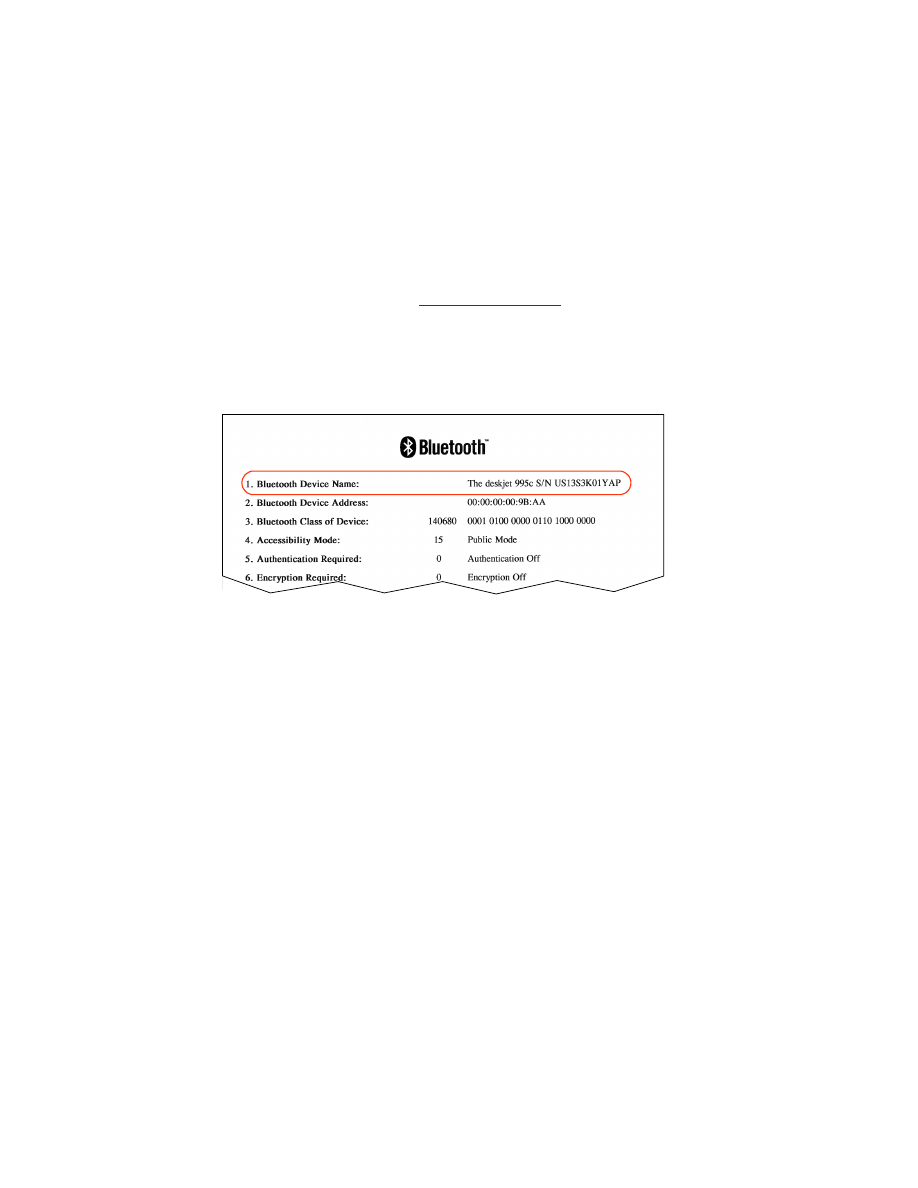
Fehlerbehebung bei PC-Verbindungen
Mehr als ein HP Deskjet 995c wird erkannt
Wenn sich zwei oder mehr HP Deskjet 995c Series Drucker innerhalb der Reichweite
befinden, zeigt das Sendegerät mehrere HP Deskjet 995c Druckersymbole an.
Mit jedem Druckersymbol wird der
Bluetooth-Gerätename
des Druckers angezeigt
(siehe Seite 62).
So stellen Sie den Bluetooth-Gerätenamen eines bestimmten Druckers fest:
1. Halten Sie die
Abbrechen
-Taste (X) vier Sekunden lang gedrückt, um eine
Bluetooth-Konfigurationsseite zu drucken.
2. Wählen Sie das Symbol mit dem Bluetooth-Gerätenamen, der auf der
Bluetooth-Konfigurationsseite angegeben ist.
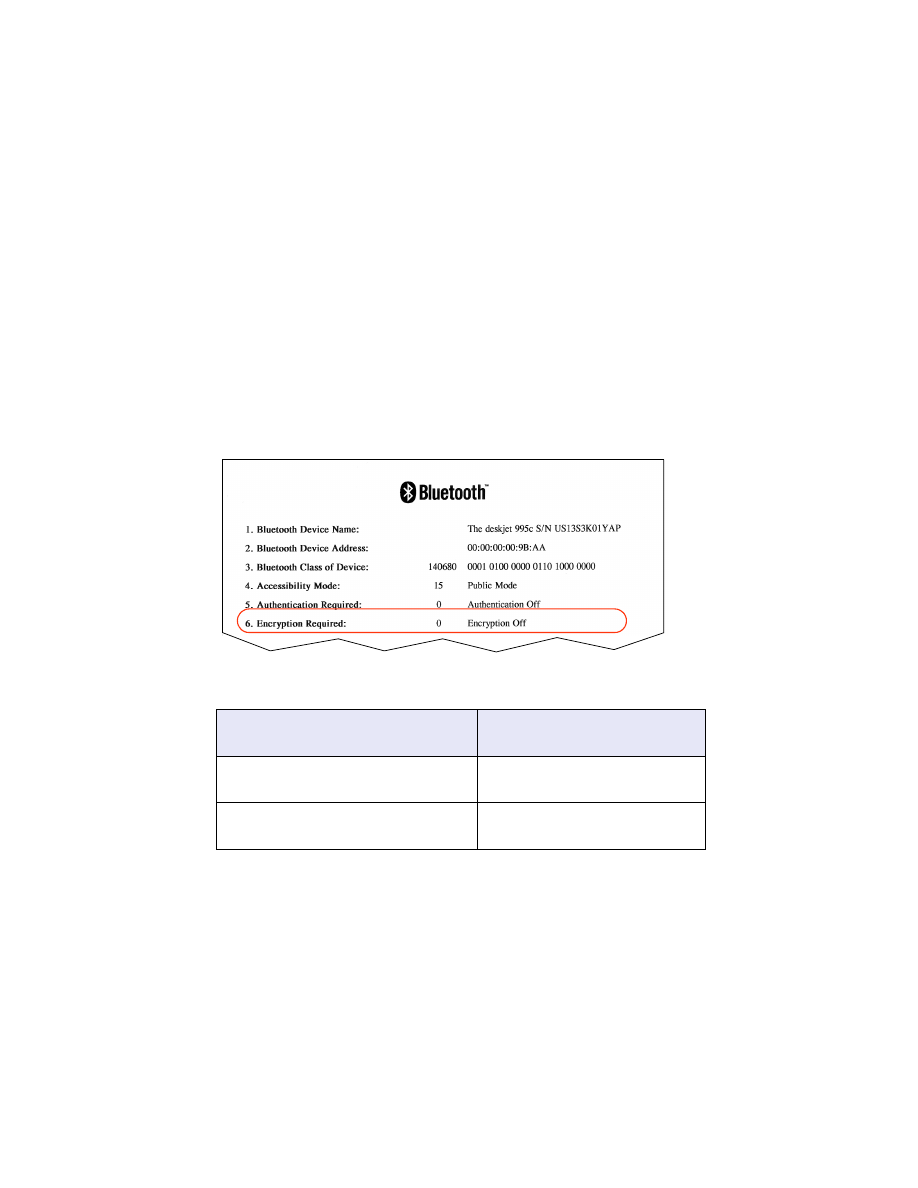
55
Nach der HCRP-Installation wird das Druckersymbol nicht in der Druckerliste
angezeigt
Möglicherweise sind die Verschlüsselungseinstellungen des Druckers nicht korrekt,
wenn das Druckersymbol nicht in der Liste
My Printers (Meine Drucker)
erscheint,
nachdem Sie Folgendes durchgeführt haben:
•
Installation der Drucker-Software
•
Führen Sie den
Bluetooth Connection Wizard (Bluetooth-Verbindungsassistent)
aus,
um eine HCRP-Verbindung zum Drucker herzustellen.
Gehen Sie wie folgt vor, um die Verschlüsselungseinstellungen des Druckers
zu korrigieren:
1. Halten Sie die
Abbrechen
-Taste (X) vier Sekunden lang gedrückt, um eine
Bluetooth-Konfigurationsseite zu drucken.
2. Gehen Sie zu
Encryption Required (Verschlüsselung erforderlich)
auf der
Bluetooth-Konfigurationsseite:
Anzeige bei „Authentication Required“
(Verschlüsselung erforderlich):
dann...
Encryption (Verschlüsselung) = 0
Encryption (Verschlüsselung) Off (Aus)
Der Drucker benötigt keine
Verschlüsselung.
Encryption (Verschlüsselung) = 1
Encryption (Verschlüsselung) On (Ein)
Der Drucker erfordert
Verschlüsselung.
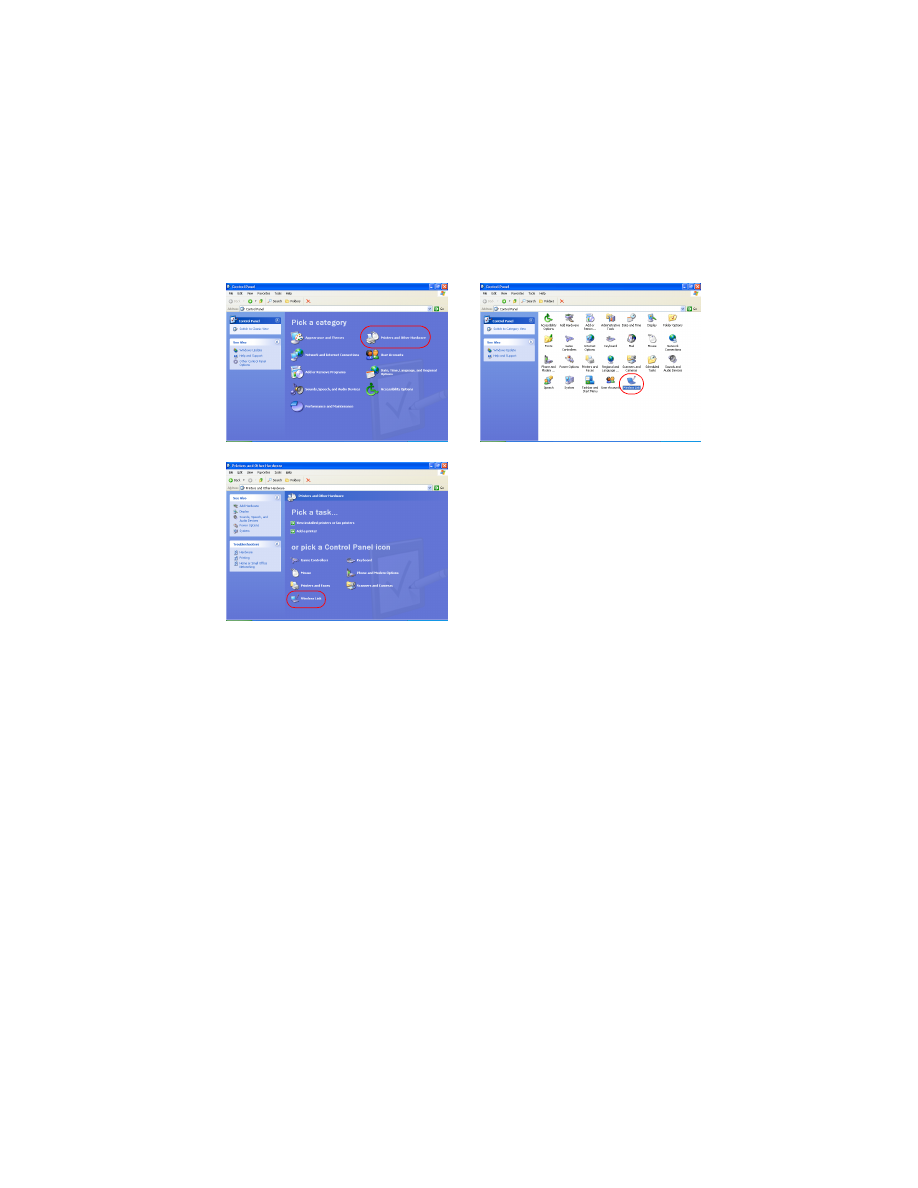
56
3. Klicken Sie auf
Start
>
Systemsteuerung
und verwenden Sie eine der folgenden
Vorgehensweisen:
4. Klicken Sie auf das Register
Bluetooth
.
5. Wählen Sie den Drucker in der Liste
Devices (Geräte)
aus und klicken Sie auf
Remove (Entfernen)
.
Category View (Kategorie-Ansicht)
Classic View (Herkömmliche Ansicht)
Doppelklicken Sie auf das Symbol
Wireless Link (Drahtlose Verbindung)
.
Klicken Sie auf
Printers and other
Hardware (Drucker und andere
Hardware)
und dann auf das Symbol
Wireless Link (Drahtlose Verbindung)
.
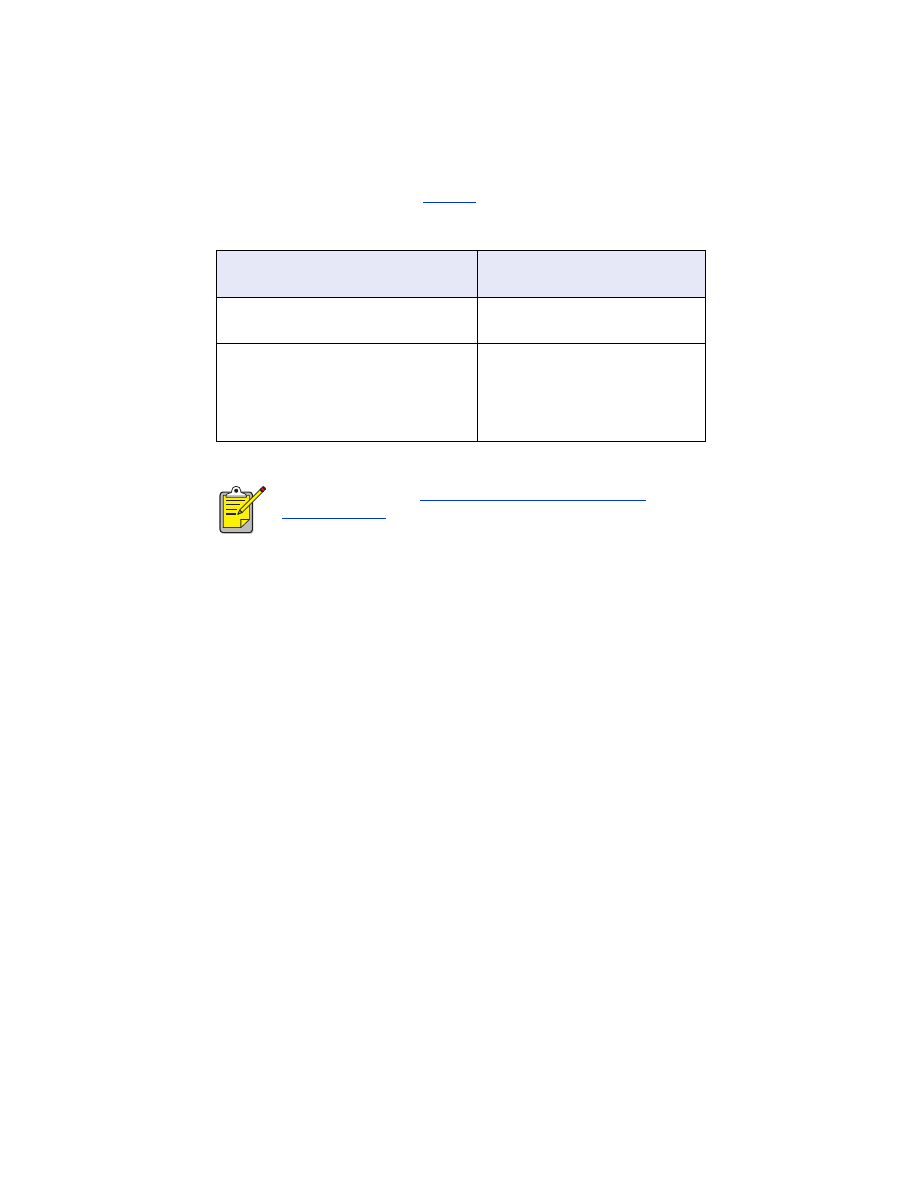
57
6. Folgen Sie den Instruktionen ab
Schritt 4
auf Seite 11.
Im Bildschirm
Authenticate the device? (Gerät authentifizieren?)
verwenden Sie
eine der folgenden Vorgehensweisen:
Anzeige bei „Authentication Required“
(Verschlüsselung erforderlich):
dann...
Encryption (Verschlüsselung) = 0
Encryption (Verschlüsselung) Off (Aus)
Klicken Sie auf
No (Nein)
und
dann auf
Next (Weiter)
.
Encryption (Verschlüsselung) = 1
Encryption (Verschlüsselung) On (Ein)
Klicken Sie auf
Yes (Ja)
und dann
auf
Next (Weiter)
.
Sie werden zum Eingeben des
PIN-Codes aufgefordert. Geben
Sie den PIN-Code ein.
Sie können auch die
Fabrikseinstellungen Ihres Druckers
wiederherstellen
, wobei die Verschlüsselung und
Authentifizierung deaktiviert sind.
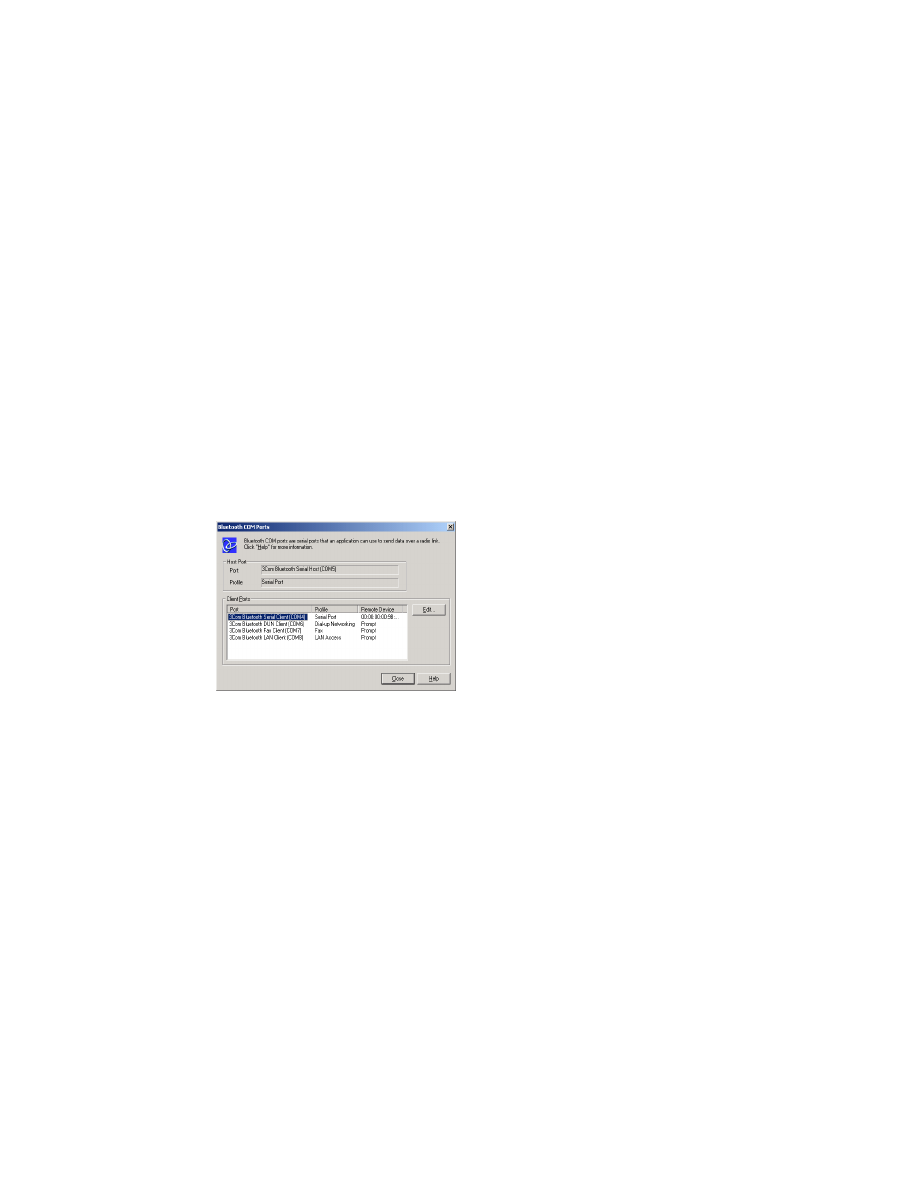
58
Die Meldung „Fehler beim Drucken in Datei“ wird angezeigt
1. Klicken Sie auf
Cancel (Abbrechen)
, wenn die Meldung
Fehler beim Drucken in
Datei
erscheint, und schließen Sie dann alle Anwendungen.
2. Öffnen Sie nun eine entsprechende Anwendung und drucken Sie dann ein
Dokument.
Führen Sie die folgenden Schritte aus, um die COM-Portnummer zu finden, falls das
Problem weiterhin besteht:
1. Klicken Sie auf
Cancel (Abbrechen)
,
wenn die Meldung „Fehler beim Drucken in
Datei“ erscheint, und schließen Sie dann die Anwendung.
2. Klicken Sie auf
Start
>
Programs (Programme)
>
3Com Mobile
>
Bluetooth Connection Manager
.
Der Bluetooth Connection Manager wird geöffnet.
3. Klicken Sie auf
Tools (Extras)
>
Com Port (COM-Anschlüsse)
.
Das Dialogfeld „Bluetooth COM Ports“ (Bluetooth COM-Anschlüsse)
wird geöffnet.
4. Notieren Sie die COM-Portnummer des 3Com Bluetooth Serial Client-Ports.
In dem Beispiel oben ist COM4 der 3Com Bluetooth Serial Client-Port.
5. Klicken Sie auf
Close (Schließen)
, um das Dialogfeld „Bluetooth COM Ports“
(Bluetooth COM-Anschlüsse) zu schließen.
Führen Sie die folgenden Schritte aus, um den entsprechenden Drucker und
Bluetooth-Anschluss für die drahtlose Kommunikation zu wählen:
1. Klicken Sie auf
Start
>
Settings (Einstellungen)
>
Printer (Drucker)
.
2. Klicken Sie auf das Symbol des
HP Deskjet 995c Series Druckers
.
3. Klicken Sie auf
File (Datei)
>
Properties (Eigenschaften)
.
4. Klicken Sie auf das Register
Ports (Anschlüsse)
.
5. Wählen Sie den Bluetooth-Anschluss für drahtlose Kommunikation, klicken Sie
auf
Apply (Anwenden)
und dann auf
OK
.
6. Öffnen Sie eine Anwendung und drucken Sie dann ein Dokument.
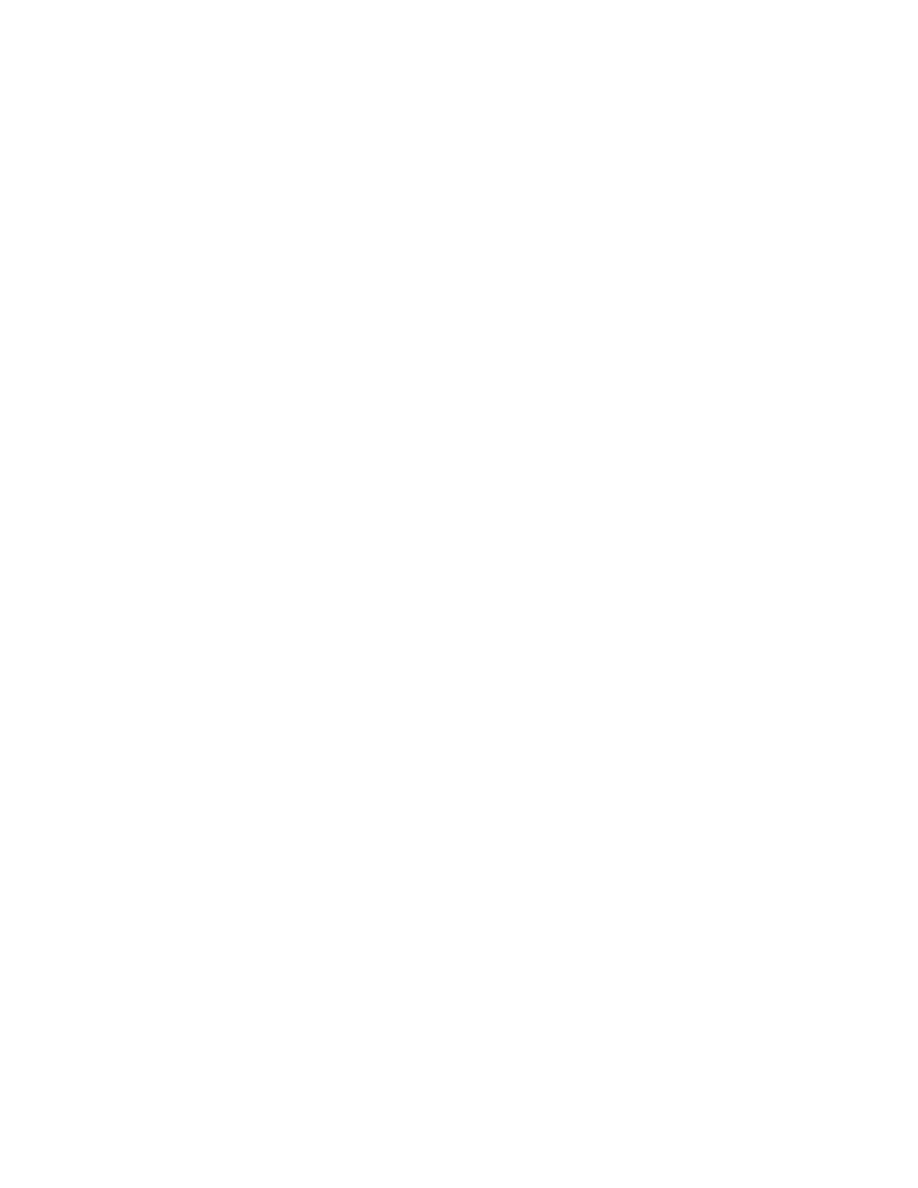
59
Führen Sie die folgenden Schritte aus, falls das Problem weiterhin besteht:
1. Klicken Sie in der Meldung „Fehler beim Drucken in Datei“ auf
Cancel
(Abbrechen)
und schließen Sie dann die Anwendung.
2. Klicken Sie auf
Start
>
Programs (Programme)
>
Hewlett-Packard
>
HP Deskjet 995c Series
>
HP Deskjet 995c Series Toolbox
.
3. Befolgen Sie die Anweisungen auf dem Bildschirm.
4. Legen Sie die Druckersoftware-CD in das CD-ROM-Laufwerk des Computers ein
und installieren Sie die Druckersoftware neu.
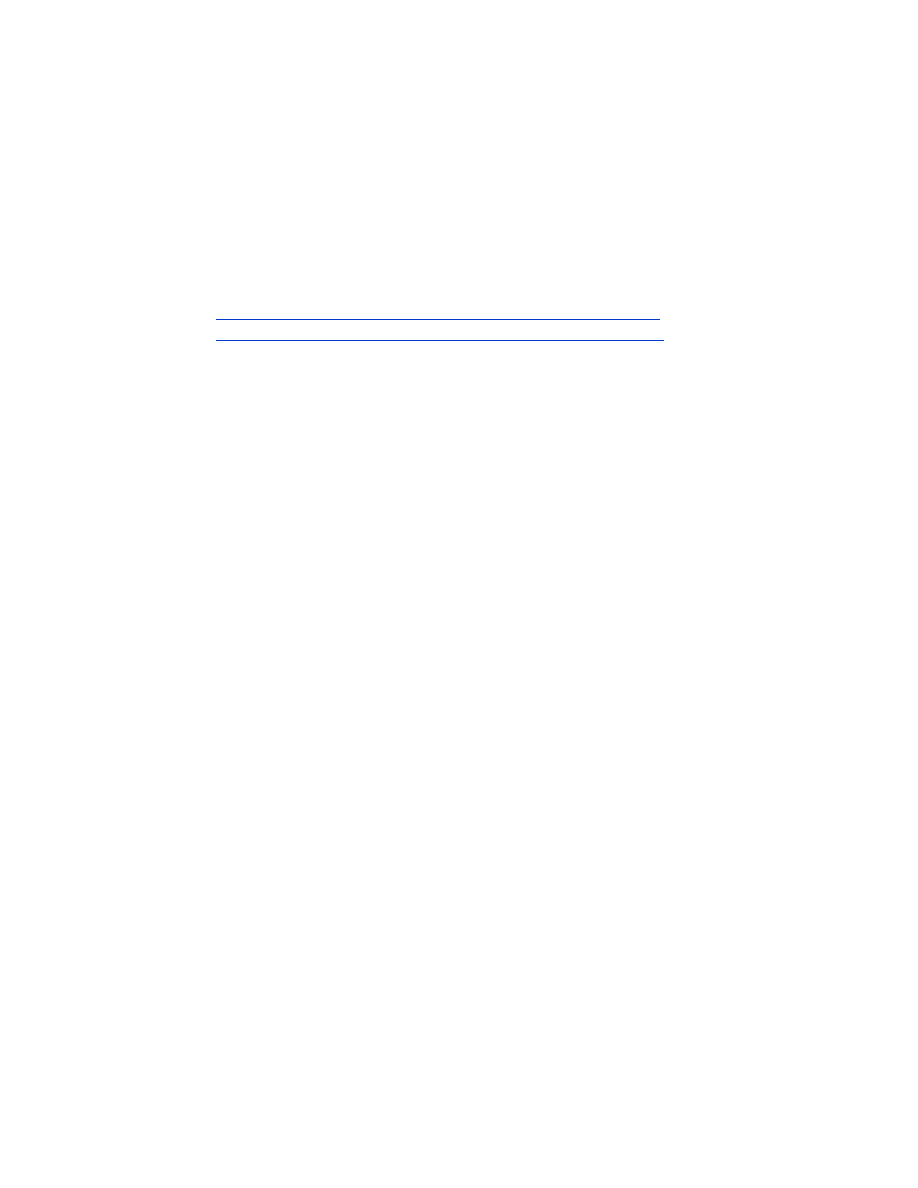
60